Jak stahovat filmy Netflix do formátu MP4
By Justin SabrinaAktualizováno 23. srpna 2023
Shrnutí
Hledáte stahovač Netflix pro stahování filmů Netflix do MP4 pro sledování offline? Zde získáte profesionální Netflix Video Downloader, který vám pomůže stáhnout filmy Netflix do MP4 v HD kvalitě. Abyste mohli sledovat filmy Netflix offline na jakémkoli zařízení a přehrávači!
"Chci přehrávat film Netflix z USB na svém televizoru Samsung? Jak stáhnu filmy Netflix do souboru ve formátu MP4 a vložím jej na USB disk? Prosím, pomozte."
Netflix je populární web pro streamování filmů, který nabízí tři plány předplatného: základní plán (8.99 USD měsíčně), standardní pan (12.99 USD měsíčně) nebo prémiový plán (15.99 USD měsíčně). Pro nové uživatele získáte 30denní bezplatnou zkušební verzi Netflix. S předplatitelským účtem můžete stahování filmů nebo televizních pořadů Netflix pro offline sledování v aplikaci Netflix. Někteří milovníci filmů však chtějí přehrávat filmy Netflix na jiných přehrávačích MP4 nebo zařízeních kompatibilních s MP4, jak sledovat filmy bez aplikace nebo prohlížeče Netflix? Jak všichni víme, že stažené video Netflix je ve formátu NFV a filmy Netflix nelze stáhnout do MP4. V pořádku stahujte filmy Netflix do MP4 pro sledování na jakékoli chytré televizi, zařízení Android, iPhone, iPad, PS4 a dalších MP4 přehrávačích/zařízeních je třeba stáhnout a převést Netflix video do formátu MP4.
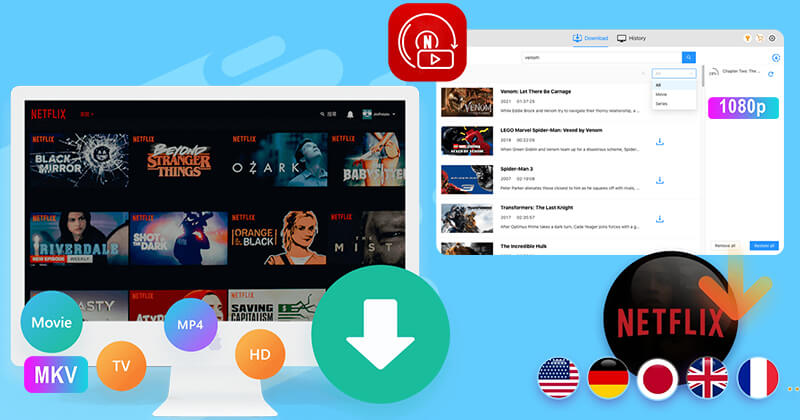
Naopak všechny filmy stažené z Netflixu jsou v šifrovaném formátu NFV a lze k nim přistupovat pouze prostřednictvím aplikace Netflix. Když předplatné zrušíte, nebudete již stahovat žádné video z Netflixu ani sledovat stažená videa offline. Chcete-li se těchto omezení zbavit, nejlepším způsobem je stáhnout si videa Netflix do formátu MP4. Existuje mnoho úžasných Netflix Video Downloader, které vám mohou pomoci přispět k řešení: stahování videí Netflix jako MP4 nebo MKV, abyste si mohli užívat neomezené množství titulů na všech zařízeních.
OBSAH
Část 1. Omezení Neflixu
Omezené představení podle místa: Pořady, které můžete sledovat, se mohou kvůli licenčním pravidlům lišit v závislosti na tom, kde se nacházíte.
Kvalita obrazu se liší: Kvalita toho, co sledujete, závisí na vašem internetu a předplatném.
Několik zařízení najednou: V závislosti na vašem plánu můžete sledovat pouze na určitém počtu zařízení současně.
Stahování vyprší: Stažené soubory mají datum vypršení platnosti a nelze je uchovávat navždy.
Pravidla sdílení: Svůj účet můžete sdílet, ale existují pravidla, která zabrání používání příliš mnoha lidí najednou.
Pořady Come and Go: Ne všechny pořady zůstanou na Netflixu navždy. Mohou zmizet, když přijdou nové.
Ovládání pro děti: Existují nastavení pro ovládání toho, co mohou děti sledovat, ale nejsou dokonalá.
Počkejte na nové epizody: Někdy nelze sledovat celou novou sezónu najednou; epizody vycházejí jedna po druhé.
Část 2. Jaká je výhoda stažení Netflixu do MP4
Stahování obsahu Netflix ve formátu MP4 nabízí uživatelům několik výhod:
Univerzální kompatibilita:
MP4 je široce podporovaný formát videa, který lze přehrávat na různých zařízeních, včetně chytrých telefonů, tabletů, počítačů a chytrých televizorů. To znamená, že můžete svůj stažený obsah sledovat na široké škále zařízení bez problémů s kompatibilitou.
Přenositelnost:
Soubory MP4 jsou relativně malé velikosti při zachování dobré kvality videa. Díky tomu je lze snadno přenášet a ukládat na různá zařízení, zejména na zařízení s omezeným úložným prostorem.
Prohlížení offline:
Stahování pořadů a filmů Netflix ve formátu MP4 vám umožní sledovat váš oblíbený obsah, aniž byste potřebovali připojení k internetu. To je skvělé pro cestování, dojíždění nebo místa s nespolehlivým nebo žádným přístupem k internetu.
Flexibilní sdílení:
Soubory MP4 lze snadno sdílet s přáteli nebo členy rodiny, kteří nemusí mít předplatné Netflix. Stažené soubory můžete přenést do jejich zařízení nebo použít USB disky.
Dlouhodobý přístup:
Stažením obsahu Netflix ve formátu MP4 můžete mít dlouhodobý přístup ke svým oblíbeným pořadům a filmům, i když budou z platformy odstraněny kvůli změnám licencí.
Pohodlí:
Offline přístup k vašemu obsahu znamená, že můžete sledovat obsah bez přerušení z vyrovnávací paměti nebo pomalé rychlosti internetu.
Část 3. Nejlepší Netflix to MP4 Downloader pro Mac a Windows
4kFinder Netflix Video Downloader je snadno použitelný a přesto profesionální stahovač filmů Netflix pro Windows a Mac. Umožňuje uživatelům stahujte filmy Netflix do MP4 bez ztráty kvality a zvukových stop. Tento skvělý nástroj podporuje stahování filmů Netflix v kvalitě HD 1080p se zachovanými titulky a zvukovými stopami. Kromě formátu MP4 vám také umožňuje stahovat videa Netflix ve formátu MKV.
Možná víte, že Netflix nenabízí aplikaci Netflix pro Mac. Pomocí tohoto praktického nástroje mohou uživatelé stahovat jakýkoli obsah Netflix na Mac a Windows PC, aniž by měli nainstalovanou aplikaci Netflix. Vyznačuje se úhledným a intuitivním rozhraním, které vám umožňuje vyhledávat a stahovat jakýkoli film, pořad, tituly z vestavěného webového prohlížeče Netflix. Poté můžete snadno sledovat videa Netflix na jakémkoli zařízení a přehrávači, jako jsou iTunes, Windows Media Player, VLC Media Player, smartphone, tablet, chytrá televize, herní konzole atd.
Hlavní funkce aplikace Netflix Video Downloader:
- Stahujte filmy, televizní pořady, dokumenty atd. z Netflixu.
- Stahujte a ukládejte videa Netflix do počítače se systémem Windows a Mac.
- Stahujte filmy Netflix v HD s rozlišením 1080p/720p.
- Stahujte videa Netflix se zvukem a titulky.
- Super vyšší rychlost a podpora stahování více videí.
- Inteligentní vyhledávání filmů, televizních pořadů a dokumentů Netflix.
- Snadné použití; Uživatelsky přívětivé rozhraní; Není potřeba žádná aplikace Netflix.
Jak stáhnout film Netflix do MP4 bez ztráty kvality
Následující podrobné kroky vám ukážou, jak stáhnout film Netflix do souboru MP4 pomocí tohoto softwaru. Než začnete, stáhněte si a nainstalujte tento 4kFinder Netflix Video Downloader do vašeho PC nebo Mac.
Stáhněte si videa Netflix do MP4
1.Nakupujte nebo půjčujte filmy z iTunes Store
Kupte si filmy z iTunes Store a stáhněte si je do knihovny iTunes. Abyste se ujistili, že můžete filmy iTunes převádět bez překážek a rychle, důrazně doporučujeme, abyste si zakoupené nebo vypůjčené filmy M4V nejprve stáhli do knihovny iTunes.
Tipy: Když stáhnete video do knihovny iTunes, zjistíte, že zakoupené nebo vypůjčené filmy, televizní pořady a hudební videa v obchodě iTunes jsou zašifrovány v souboru M4V chráněném DRM.
2.Spusťte UkeySoft M4V Converter
Stáhněte, nainstalujte a spusťte UkeySoft M4V Converter a automaticky se spustí také iTunes. Nechte iTunes zůstat na pozadí a neklikejte na iTunes při spuštění M4V Converter. V opačném případě může operace na iTunes vést k selhání převodu. Po spuštění programu se zobrazí níže uvedené rozhraní.
3.Přidejte iTunes M4V Filmy a hudební videa
Nyní klikněte na tlačítko „Přidat soubory“ pro načtení videotéky iTunes. Seznam stop Library obsahuje všechny filmy, televizní pořady a hudební videa iTunes M4V. Filmy, televizní pořady, hudební videa a další seznamy stop, které jste vytvořili v iTunes, se také zobrazí jako seznamy stop. Vyberte jeden film a klikněte na tlačítko Přidat, nebo pomocí klávesy Ctrl nebo Shift vyberte více videí a klikněte na Přidat.
Pokud jsou videa, která chcete převést, uvedena v různých seznamech videí, můžete zopakovat kroky přidávání videí M4V nebo použít vestavěné vyhledávací pole k rychlému vyhledání videí.
4.Vyberte možnost Zvuk a titulky
Ve výchozím nastavení zachová UkeySoft M4V Converter všechny vícejazyčné titulky a zvukové stopy, skryté titulky, zvukové popisy a stopu Dolby 5.1, můžete přímo přejít k dalšímu kroku. Můžete však také zrušit zaškrtnutí titulků a zvukových stop, které nechcete ve výstupních videích MP4 zachovat.
5.Převeďte iTunes M4V Video na MP4
Nyní můžete jednoduše kliknout na tlačítko "Převést" a spustit konverzi M4V na MP4. Ochrana DRM u filmů iTunes bude během převodu automaticky odstraněna
6.Přeneste převedené video MP4 do Samsung S10
Po dokončení převodu získáte bez DRM a bezeztrátové video soubory MP4 kliknutím na malou ikonu „složky“ ve sloupci „Historie“ a můžete přenést filmy/televizní pořady/hudbu z iTunes ve formátu MP4 bez DRM do Samsung Galaxy S10. /S10+ nebo jiné telefony a tablety Android pro přehrávání.
1. Přihlaste se k účtu Netflix
Po instalaci otevřete program a přihlaste se ke svému účtu Netflix. Můžete se přihlásit pomocí svého účtu Netflix Basic, Standard nebo Premium.
2.Prohledejte filmy Netflix
Do vyhledávacího pole můžete zadat název filmu nebo do pole vložit odkaz na video a kliknout na ikonu Hledat.
Tipy: Pokud zadáte klíčové slovo filmu nebo televizní epizody, program zobrazí seznam všech souvisejících seriálů.
3.Vyberte formát MP4
Chcete-li upravit nastavení výstupu, klikněte na ikonu ozubeného kola v pravém horním rohu.
Formát videa: MP4 nebo MKV
Video kodek: H264 nebo H265
Jazyk zvuku: angličtina, francouzština, němčina, japonština, španělština, čínština
Jazyk titulků: angličtina, francouzština, němčina, japonština, španělština, čínština
Doporučujeme vám vybrat formát MP4 z možnosti „Formát videa:“.
4. Začněte stahovat film Netflix do formátu MP4
Po dokončení výše uvedených kroků klepněte na ikonu Stáhnout a program začne stahovat a převádět filmy Netflix na soubor MP4 a ukládat jej do výstupní složky, kterou nastavíte.
5.Získejte stažené soubory Netflix MP4
Po dokončení klikněte na „Historie“ a najdete všechny stažené video soubory Netflix. Tato videa můžete otevřít prostřednictvím místního přehrávače médií!
6.Sledujte filmy Netflix offline
Nyní můžete přehrávat stažené filmy Netflix (.mp4) bez aplikace Netflix, jak je uvedeno níže, mohu je přehrát pomocí Windows Media Player. Pro Mac můžete přehrávat stažená videa Netflix pomocí přehrávače Quicktime. Jedním slovem je můžete přenášet a přehrávat kamkoli chcete bez aplikace Netflix nebo prohlížeče, jako je chytrá televize, zařízení Android, zařízení iOS atd.
Nyní můžete sledovat filmy Netflix offline na zařízeních Windowns nebo Mac, přenášet stažené soubory Netflix na jednotku USB, vypalovat filmy Netflix na DVD a další.
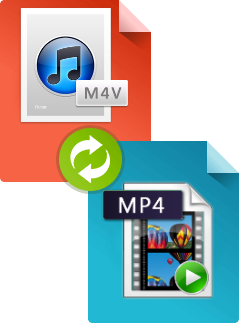
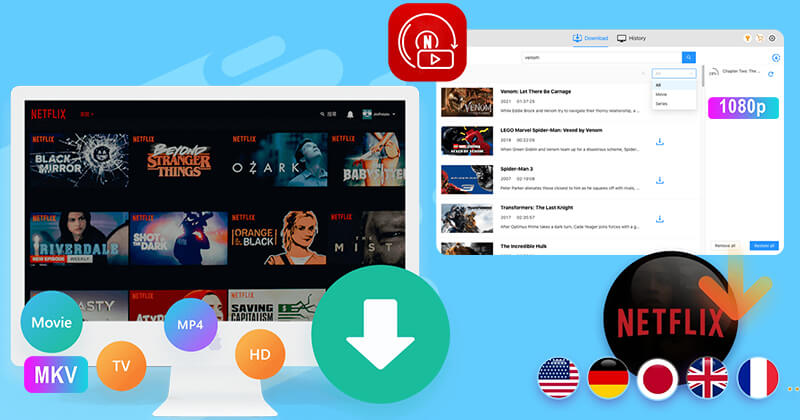
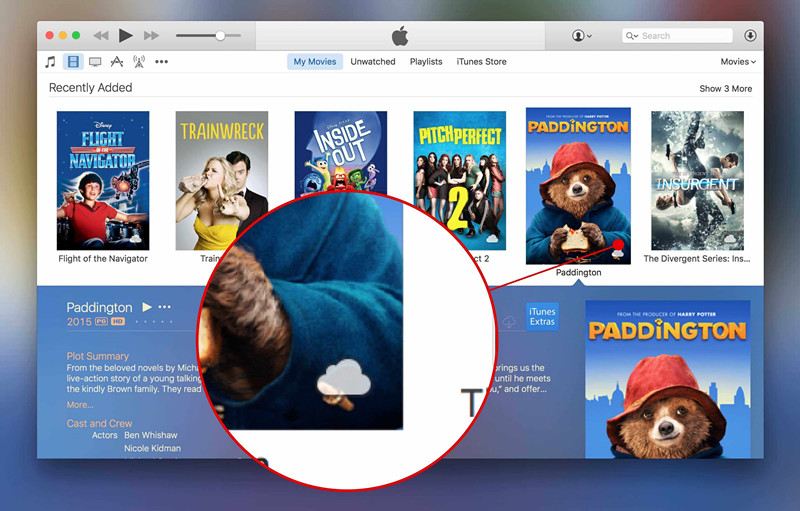





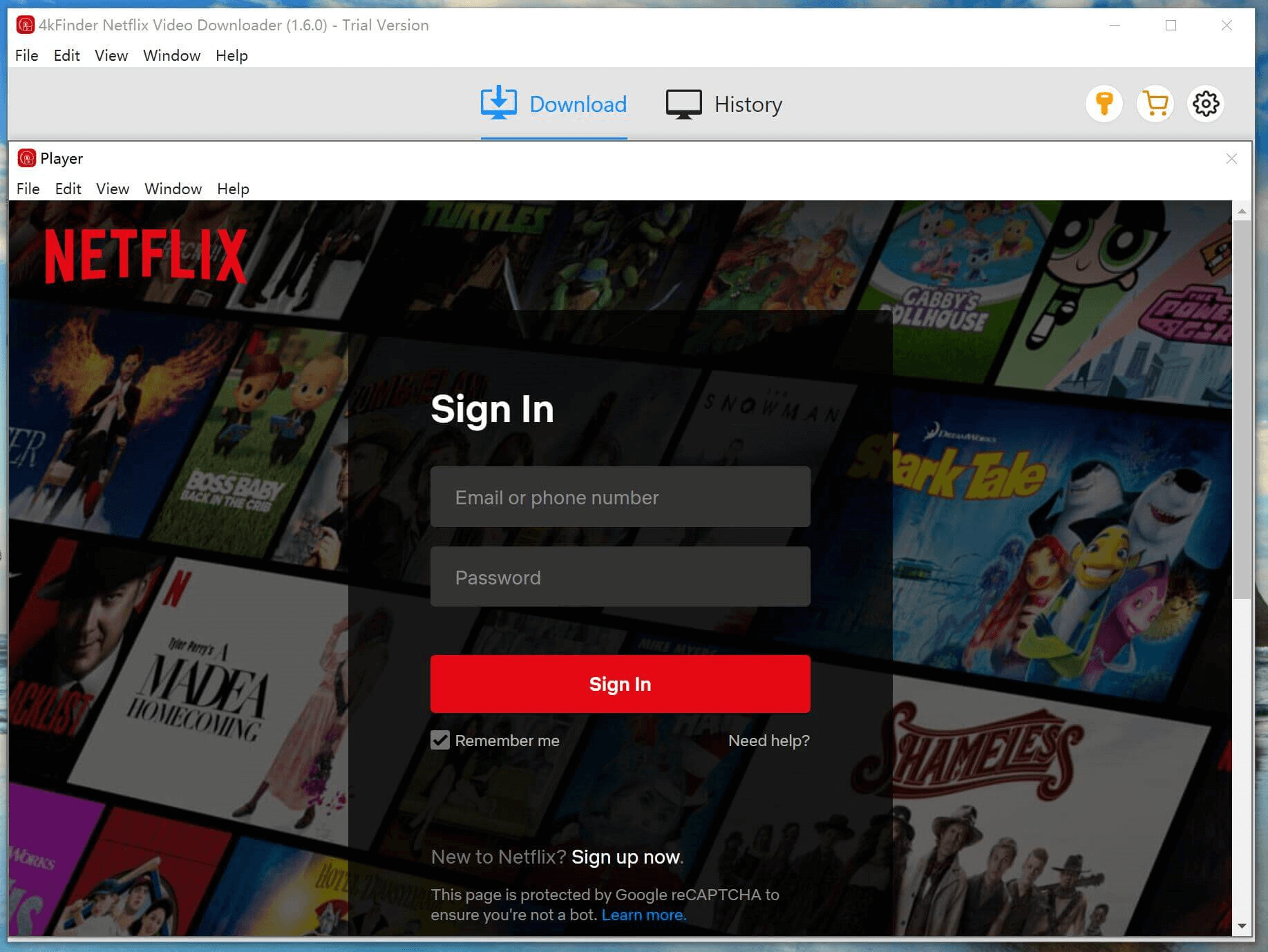
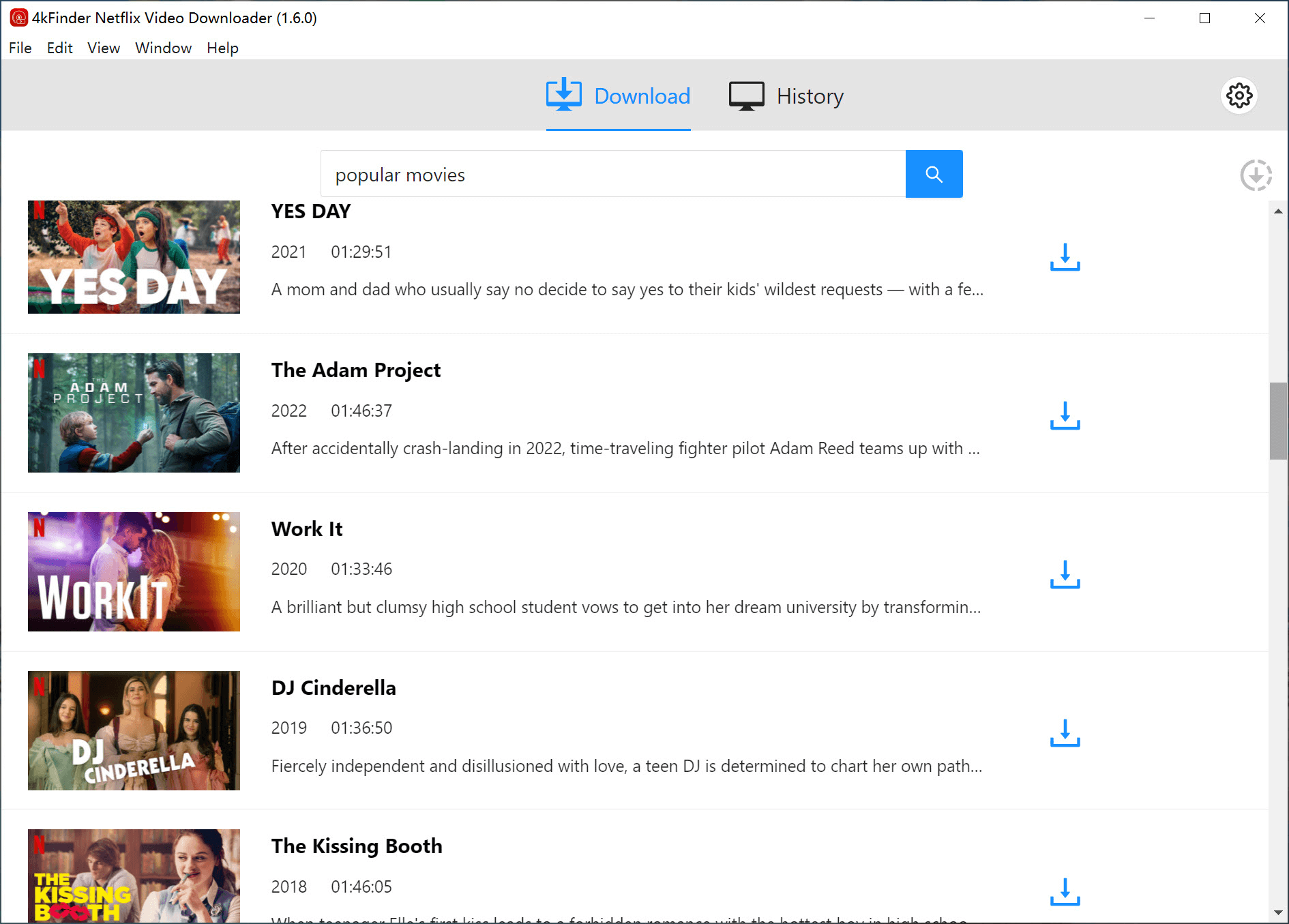
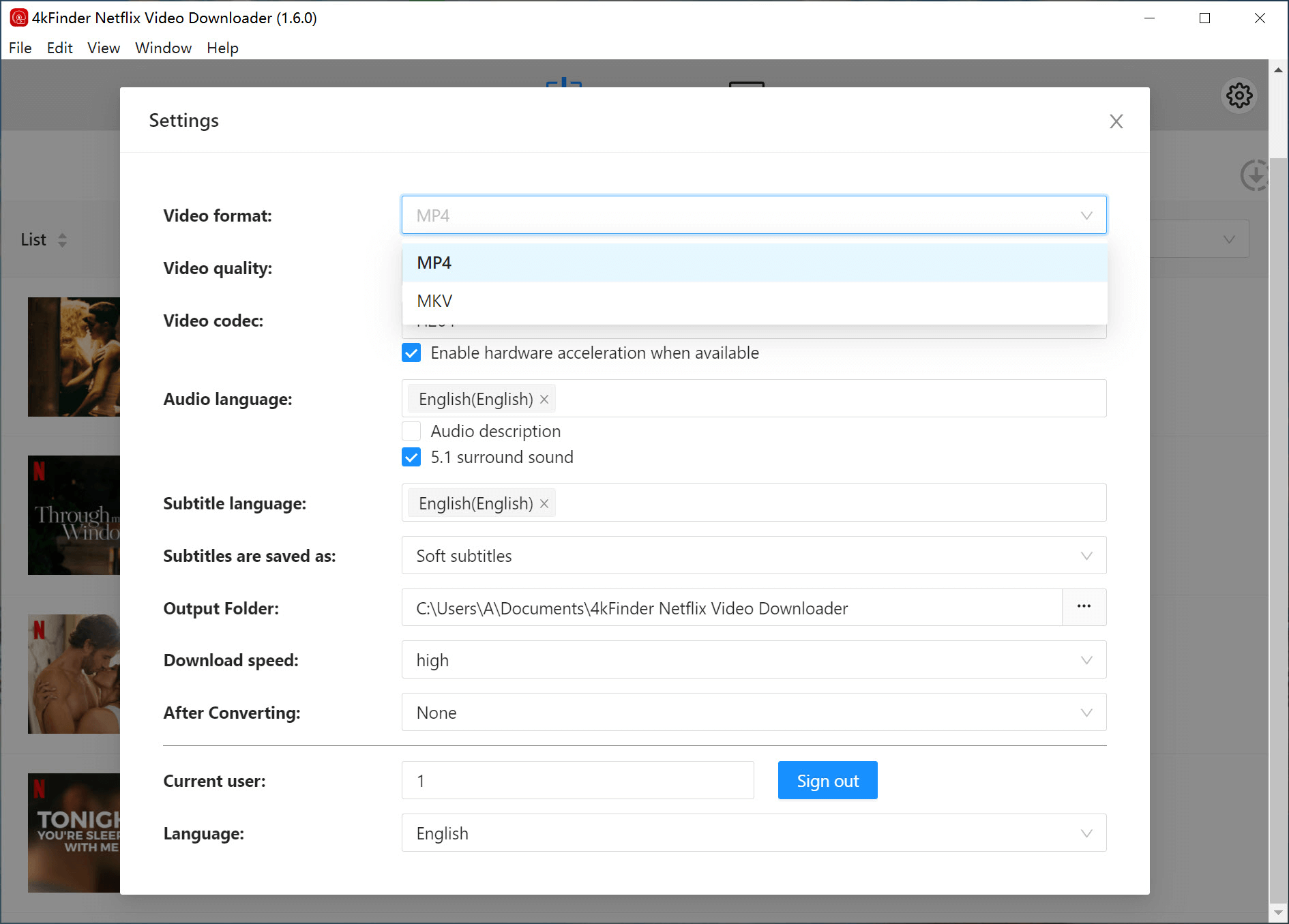
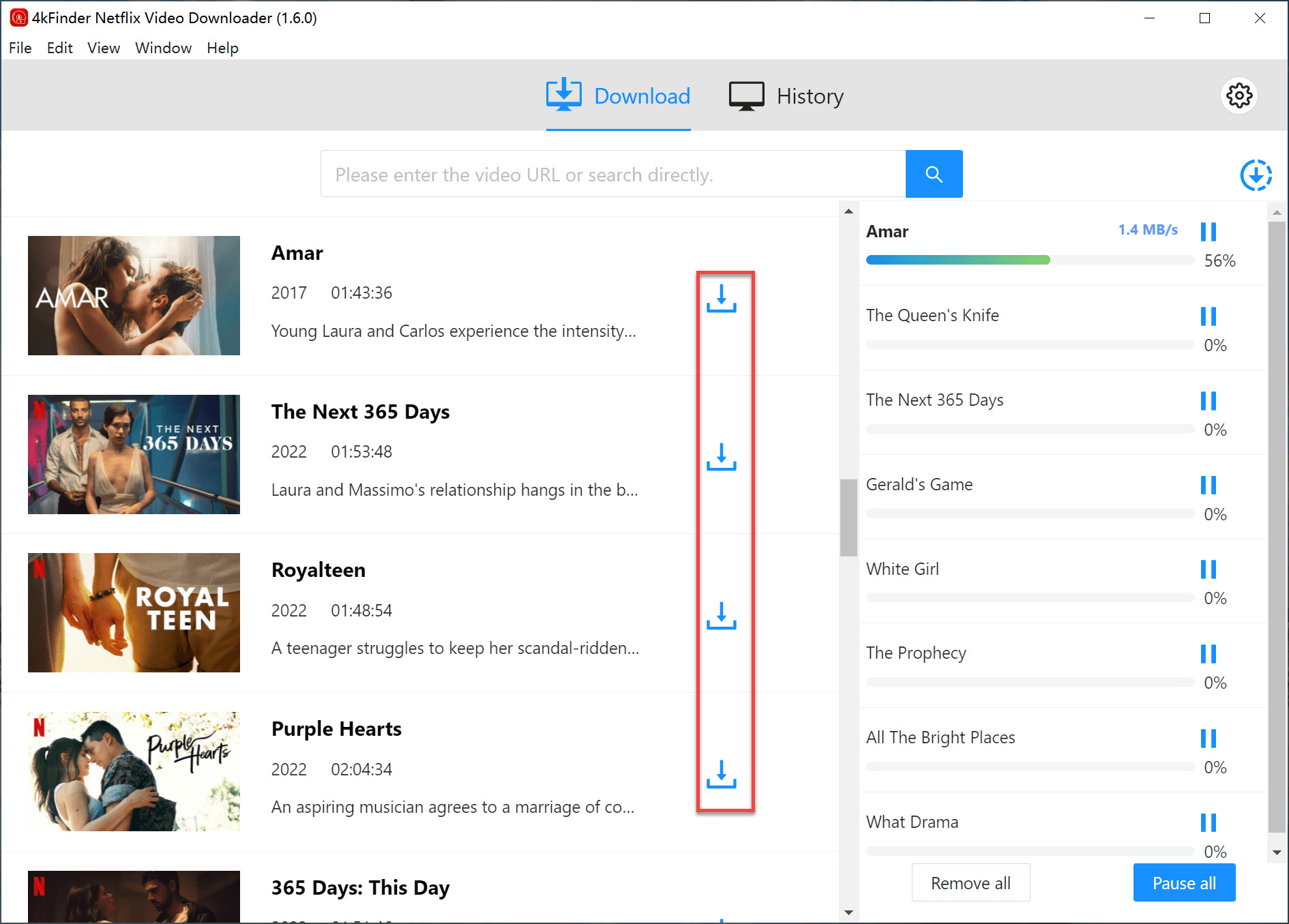
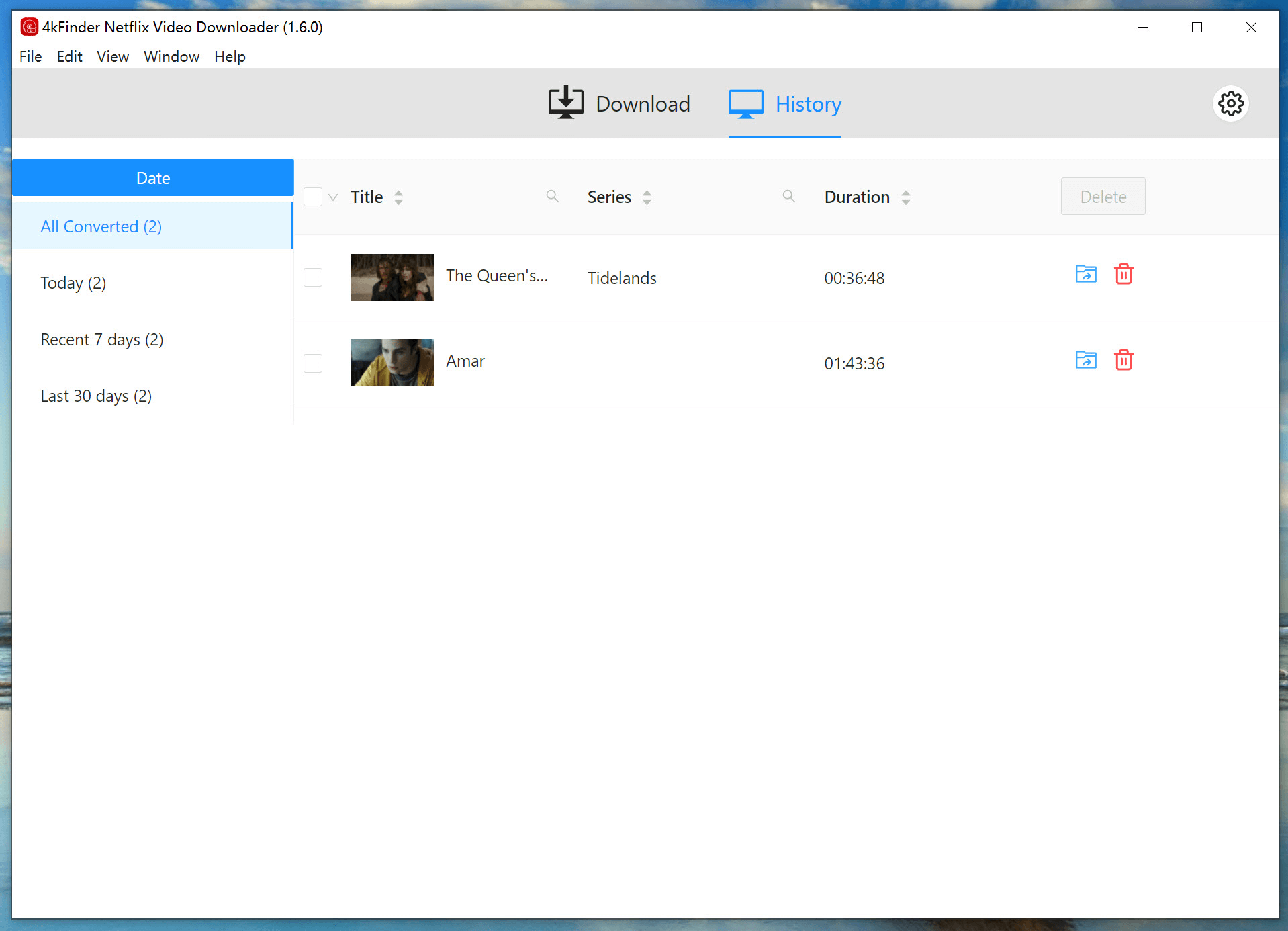
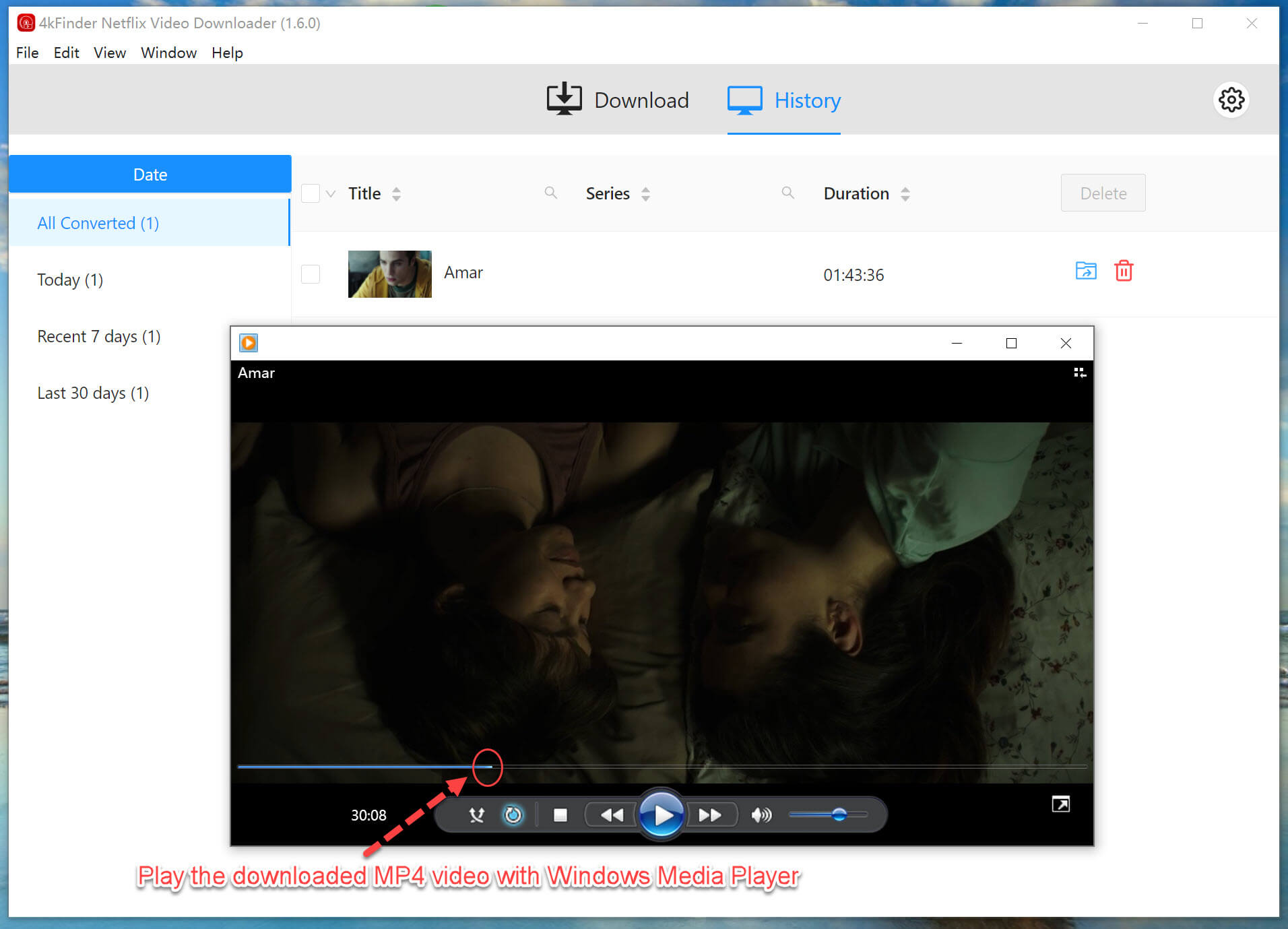
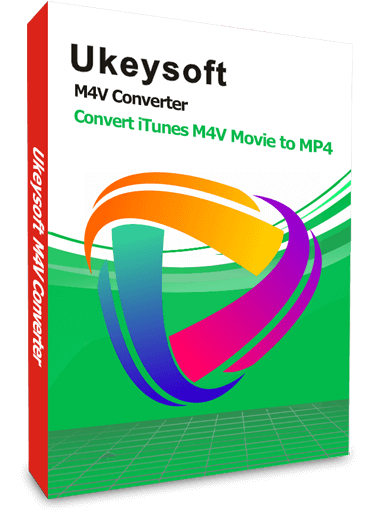
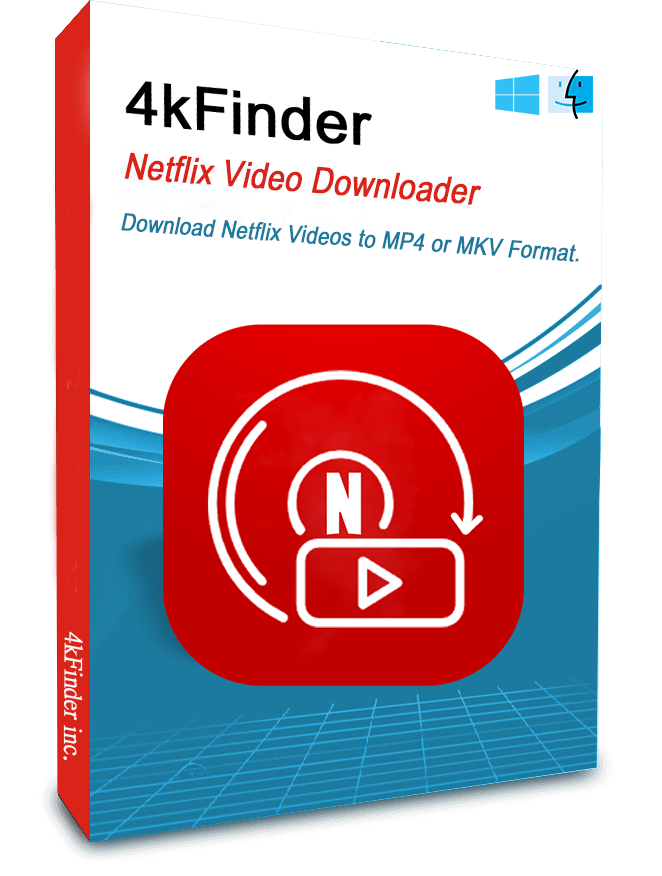



Zatím bez komentáře. Řekni něco...